Sommario
Windows Resource Protection non è riuscito ad avviare il servizio di riparazione. è un errore che può verificarsi in un computer basato su Windows 10, 8 o 7 mentre si cerca di eseguire lo strumento System File Checker (SFC /SCANNOW) per scansionare e riparare i file di sistema di Windows.

Il Windows Resource Protection non è riuscito ad avviare il servizio di riparazione. L'errore è causato dal fatto che il file Installatore di moduli Windows (alias "TrustedInstaller") è disabilitato sul sistema.
Questa esercitazione contiene istruzioni su come risolvere l'errore SFC /SCANNOW "Windows Resource Protection non ha potuto avviare il servizio di riparazione".
Come risolvere il problema "Windows Resource Protection non ha potuto avviare il servizio di riparazione".
1. Premere contemporaneamente i tasti Finestre + R per aprire la casella di comando Esegui.
2 Nella casella di comando Esegui, digitare: services.msc e premere Entrare.
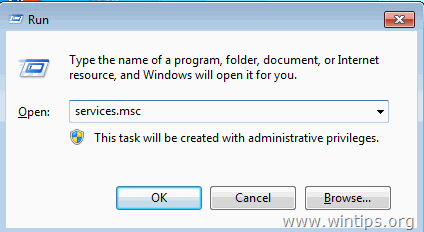
3. Nell'elenco dei servizi fare doppio clic su " Installatore di moduli Windows " servizio.
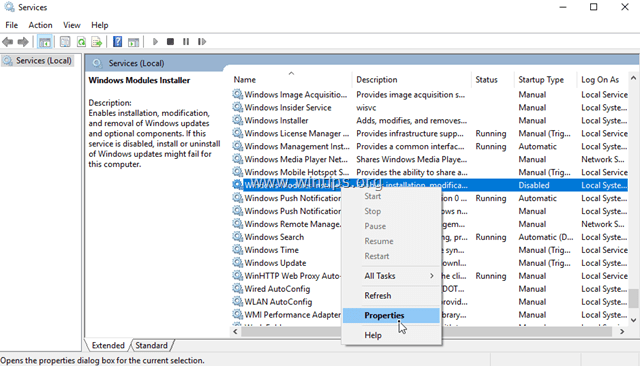
4.Impostare il tipo di avvio su Auto e fare clic su OK
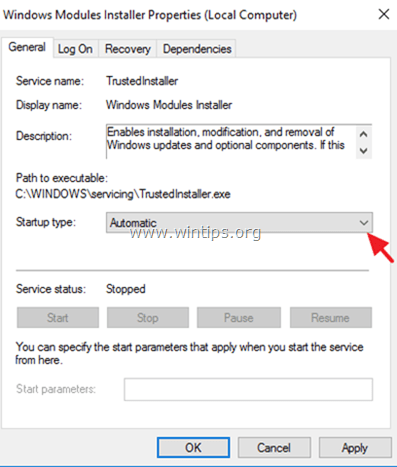
5. Riavviare il computer.
6. Dopo il riavvio, sarà possibile eseguire il comando "sfc /scannow" senza problemi. *
Nota: se viene visualizzato di nuovo il messaggio "Windows Resource Protection non è riuscito ad avviare il servizio di riparazione", allora è necessario che il servizio di riparazione venga avviato:
1. Accedere alla gestione dei servizi di Windows e assicurarsi che il "Windows Modules Installer" sia stato selezionato. " viene avviato.
2. Controllate il vostro sistema per verificare la presenza di virus e malware utilizzando questa guida: Guida alla scansione e alla rimozione rapida del malware per PC.
Fatemi sapere se questa guida vi è stata utile lasciando un commento sulla vostra esperienza. Vi prego di mettere "Mi piace" e di condividere questa guida per aiutare gli altri.

Andy Davis
Il blog di un amministratore di sistema su Windows





